怎样创建和调用SolidEdge特征库里的特征
SolidEdge中一个特征往往需要数步操作,如果模型中不同部位出现相同的特征,在不使用特征库的情况下就要在每一次该特征出现的时候重复之前操作,SolidEdge允许用户将自己常用的特征保存到特征库,并随时可以调用,这样可以提高建模效率。下面对以一个沉头孔的操作为例介绍怎样创建和调用特征库里的特征。
工具/原料
硬件:电脑
软件:Solid Edge ST5
在特征库里创建一个特征
1、选中目标特征(沉头孔),右键单击特证名,在弹出的窗口中单击“复制”,如下图所示:

2、显示“特征库”窗口,新建一个文件夹或选择一个文件夹,作为新特征的保存路径,如下图所示:

3、选择好文件夹后,在空皈寿凿几白的地方单击右键,在弹出的窗口中单击“粘贴”,软件将弹出一个“特征集信息”窗口,确认后点击“关闭”。

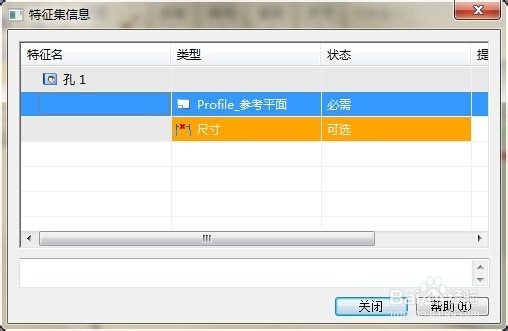
4、在关闭“特征集信息”窗口后,软件将弹出“特征库条目”窗口,在里面输入特征名称,点击“保存即可”,操作完成后,一个特征就保存到特征库中了。
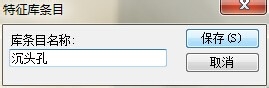
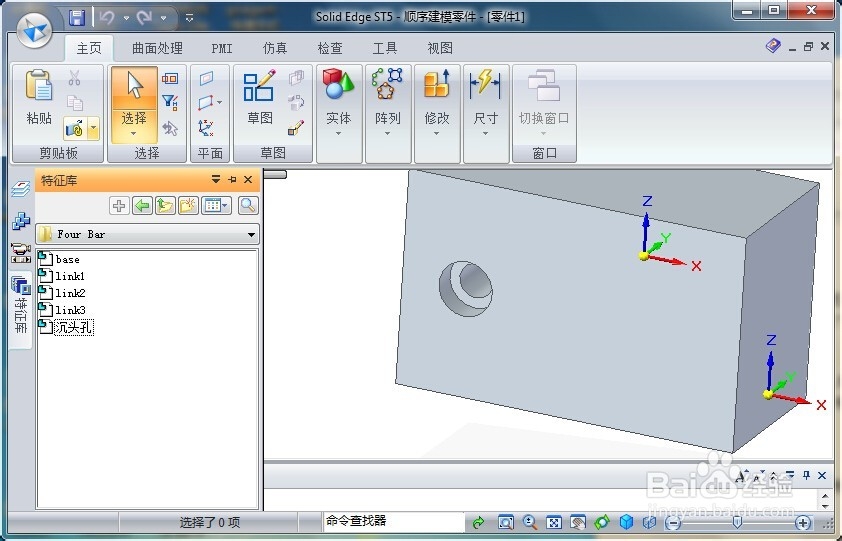
调用特征库里的特征
1、显示特征库窗口,找到目标特征所在的文件夹,如下图所示:

2、选中目标特征,按住鼠标左键将该特征拖动到目标平面上,在平面上单击后,新的沉头孔特征就创建好了,如下图所示:

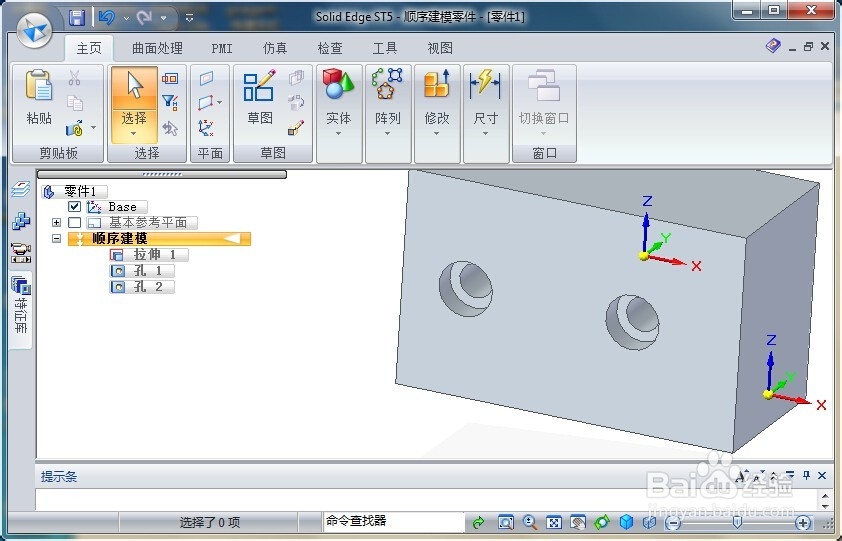
3、最后给新创建的特征添加定位信息即可,如下图所示:
